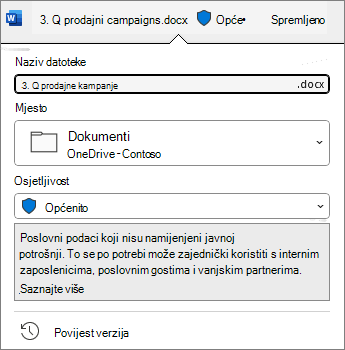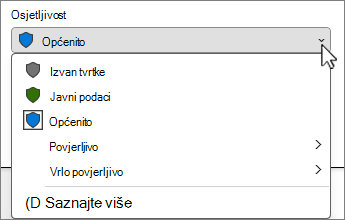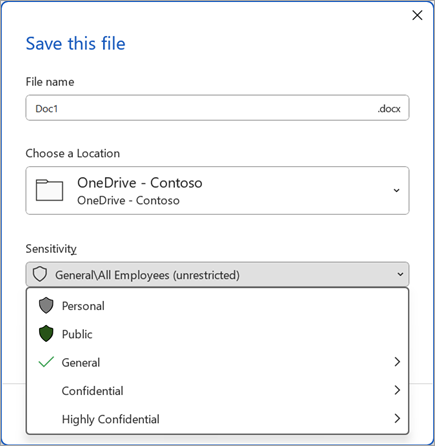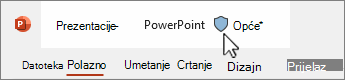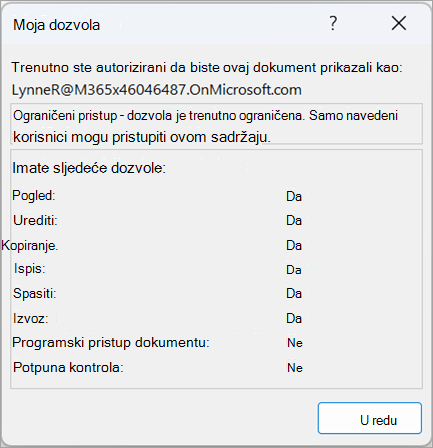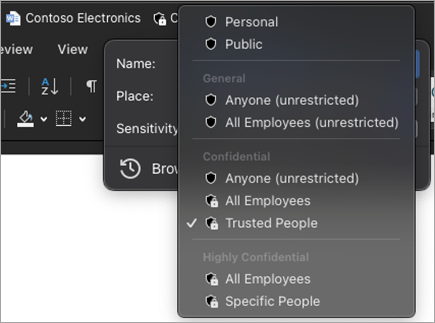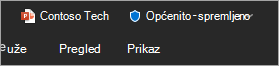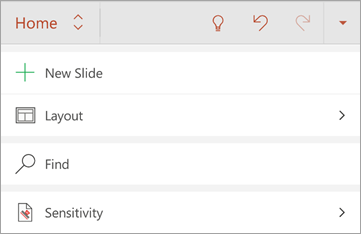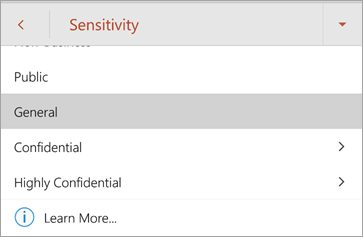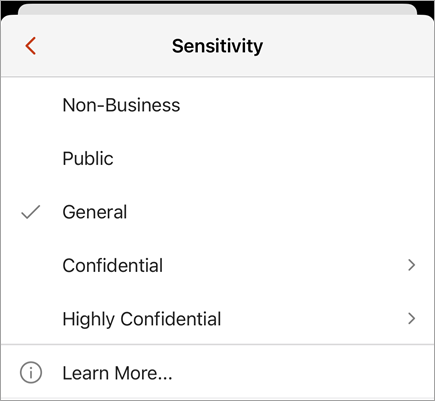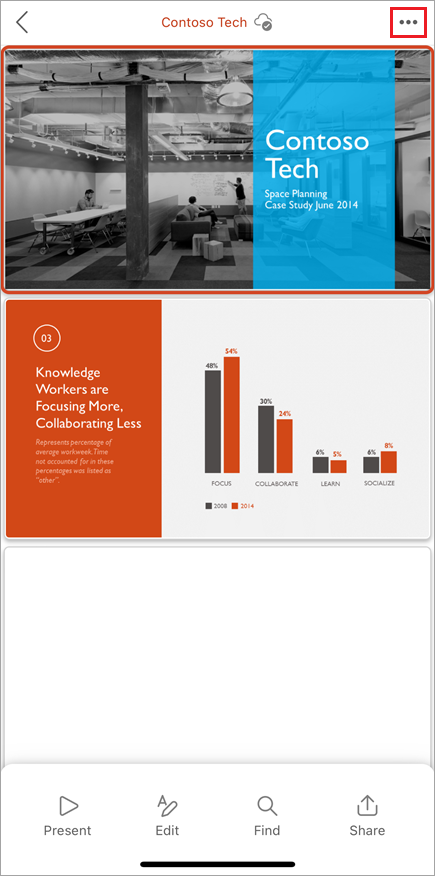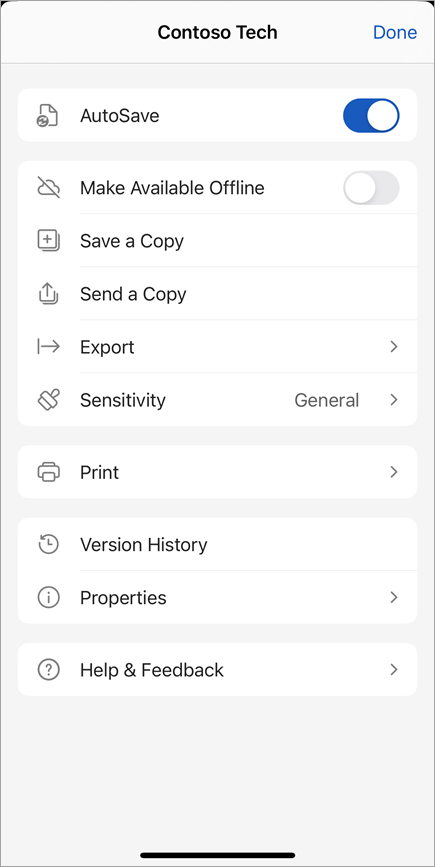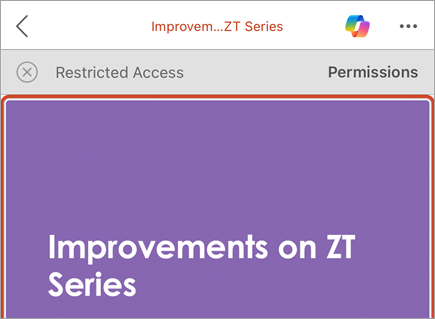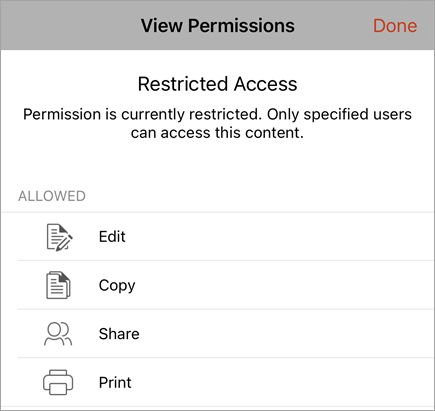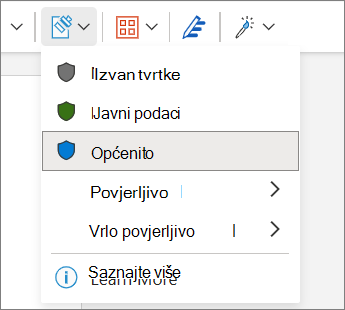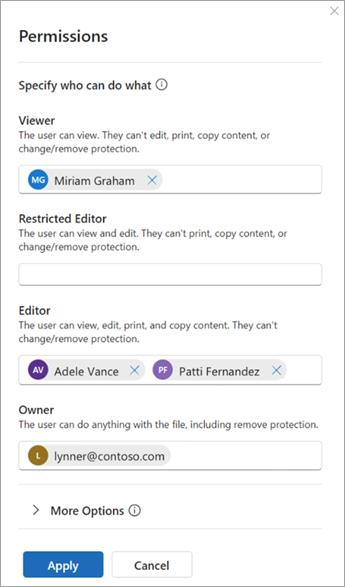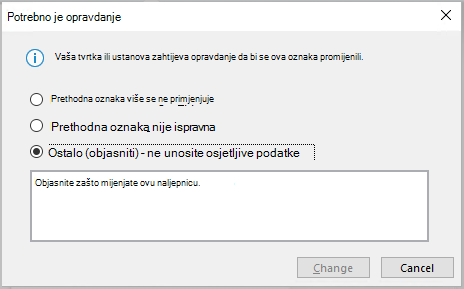Što su oznake osjetljivosti?
Oznake osjetljivosti primjenjuju se ručno ili automatski na datoteke da bi bile usklađene s pravilnicima o zaštiti podataka vaše tvrtke ili ustanove. Oznake osjetljivosti označavaju klasifikaciju datoteka i mogu primijeniti zaštitu na datoteke.
Vaša tvrtka ili ustanova prilagođava nazive i opise naljepnica. Dodatne informacije o tome koju oznaku treba primijeniti i kada zatražite od IT odjela tvrtke ili ustanove. Oznake osjetljivosti objavljuju se korisnicima, a ne mjestima kao što su web-mjesta ili poštanski sandučići, pa vi i suradnik možete vidjeti različite oznake osjetljivosti koje je moguće primijeniti.
Napomene:
-
Za tu je značajku potrebna pretplata na Microsoft 365. Dodatne informacije potražite u članku Podržava li moja verzija sustava Office oznake osjetljivosti?. Ako ste administrator koji traži početak rada s oznakama osjetljivosti, pročitajte članak Početak rada s oznakama osjetljivosti.
-
Potpuni popis značajki i dostupnosti izdanja potražite u članku Mogućnosti oznaka osjetljivosti u programima Word, Excel i PowerPoint.
Što se događa kada primijenite oznaku osjetljivosti?
Kada primijenite oznaku osjetljivosti, informacije o naljepnicama zadržavaju se s datotekom dok se pomiče između uređaja, aplikacija i servisa u oblaku. Primjena oznake osjetljivosti može rezultirati i promjenama datoteke u skladu s konfiguracijom tvrtke ili ustanove, kao što su:
-
Šifriranje pomoću upravljanja pravima na informacije može se primijeniti
-
Može se pojaviti zaglavlje, podnožje ili vodeni žig
-
Dinamični vodeni žigovi mogu se pojaviti
Napomena: Ako nemate dozvolu za promjenu ili uklanjanje oznake osjetljivosti, većina će aplikacija prikazati poruku o pogrešci i onemogućiti vam to. U nekim će se aplikacijama oznake osjetljivosti jednostavno onemogućiti.
Ne podržavaju sve aplikacije na svim platformama isto ponašanje, pa se točni rezultati primjene oznake osjetljivosti mogu neznatno razlikovati. Dodatne informacije o mogućnostima koje su podržane na svakoj platformi potražite u članku Podrška za mogućnosti označavanja osjetljivosti u aplikacijama.
Kako se primjenjuju oznake osjetljivosti?
Oznake osjetljivosti mogu se primijeniti ručno ili automatski.
Sami odaberite oznaku osjetljivosti
Važno: Oznaku osjetljivosti možete primijeniti samo ako: • Račun za Office poslovni je račun s dodijeljenom Office 365 Enterprise E3 ili Office 365 Enterprise E5 licencom.• Administrator je konfigurirao oznake osjetljivosti i objavio ih vama.
Na traci osjetljivosti:
-
Kliknite naslovnu traku pokraj naziva datoteke.
-
Odaberite oznaku osjetljivosti koja se odnosi na datoteku.
Napomena: Prikazat će vam se
Ako još nema oznake na datoteci, traka osjetljivosti obavijestit će vas je li potrebna ili nije. Ako je naljepnica obavezna, prikazat će se upit Odaberite oznaku. Ako oznaka nije potrebna, na upitu se jednostavno piše Bez oznake.
Dodatne informacije potražite u članku Nova traka osjetljivosti u sustavu Office za Windows.
Na gumbu osjetljivosti:
-
Kliknite karticu Polazno, a zatim odaberite
-
Odaberite oznaku osjetljivosti koja se odnosi na datoteku.
Savjeti:
-
Niste sigurni što je naljepnica? Zadržite pokazivač iznad oznake da biste vidjeli opis koji je vaša tvrtka ili ustanova dodala da biste je objasnili.
-
Ako ste IT profesionalac koji traži informacije o konfiguriranju ili upravljanju trakom osjetljivosti, pročitajte članak Upravljanje oznakama osjetljivosti u aplikacijama sustava Office.
Prilikom spremanja nove datoteke:
-
Kliknite ikonu Spremi.
-
U dijaloškom okviru Spremanje odaberite oznaku osjetljivosti koja se odnosi na datoteku.
Automatsko i preporučeno označavanje
Automatsko označavanje
Ako je administrator postavio automatsko označavanje, datoteke koje sadrže određene vrste podataka, kao što su brojevi socijalnog osiguranja, brojevi kreditnih kartica ili drugi osjetljivi podaci, mogu automatski primijeniti navedenu oznaku.
Ako je oznaka automatski primijenjena, ispod vrpce sustava Office vidjet ćete obavijest koja izgleda ovako:
Preporučeno označavanje
Isto tako, administratori mogu postaviti preporučeno označavanje koje će predložiti navedenu oznaku na temelju osjetljivog sadržaja koji se nalazi u datoteci. Ako je oznaka predložena, ispod vrpce sustava Office vidjet ćete obavijest koja izgleda ovako:
Zadano označavanje
Ako je administrator postavio zadano označavanje, datoteke će automatski primijeniti navedenu zadanu oznaku prilikom prvog spremanja. Kada je datoteka stvorena, ali nije spremljena ili ako je datoteka stvorena prije implementacije zadanog pravilnika za označavanje, na naslovnoj traci vidjet ćete pokazatelj na kojem će se natpis primijeniti prilikom spremanja datoteke.
Dodatne informacije potražite u članku Oznake osjetljivosti automatski se primjenjuju ili preporučuju za datoteke i poruke e-pošte u sustavu Office.
Uklanjanje oznake osjetljivosti
Da biste uklonili oznaku osjetljivosti koja je već primijenjena na datoteku, poništite odabir s trake osjetljivosti ili izbornika
Kako mogu znati koja se oznaka osjetljivosti trenutno primjenjuje?
Oznaka osjetljivosti datoteke, ako je trenutno primijenjena, prikazuje se na naslovnoj traci.
Kako mogu znati koje dozvole imam?
Na traci stanja kliknite ikonu dozvola. Otvorit će se dijaloški okvir Moja dozvola i prikazati dozvole koje imate.
Ako ne vidite ikonu dozvola, desnom tipkom miša kliknite traku stanja i na izborniku odaberite
Ako je na datoteku trenutno primijenjena oznaka s prilagođenim dozvolama, ispod vrpce sustava Office pojavit će se poslovna traka prilikom otvaranja datoteke. Kliknite gumb Prikaz dozvola da biste otvorili dijaloški okvir Moja dozvola.
Sami odaberite oznaku osjetljivosti
Važno: Oznaku osjetljivosti možete primijeniti samo ako: • Račun za Office poslovni je račun s dodijeljenom Office 365 Enterprise E3 ili Office 365 Enterprise E5 licencom.• Administrator je konfigurirao oznake osjetljivosti i objavio ih vama.
Na naslovnoj traci:
-
Kliknite naslovnu traku pokraj naziva datoteke.
-
Odaberite oznaku osjetljivosti koja se odnosi na datoteku.
Savjeti:
-
Niste sigurni što je naljepnica? Zadržite pokazivač iznad oznake da biste vidjeli opis koji je vaša tvrtka ili ustanova dodala da biste je objasnili.
-
Ako ste IT profesionalac koji traži informacije o konfiguriranju ili upravljanju trakom osjetljivosti, pročitajte članak Upravljanje oznakama osjetljivosti u aplikacijama sustava Office.
Na gumbu osjetljivosti:
-
Kliknite karticu Polazno, a zatim odaberite
-
Odaberite oznaku osjetljivosti koja se odnosi na datoteku.
Napomena: Prikazat će vam se
Prilikom spremanja nove datoteke:
-
Kliknite ikonu Spremi.
-
U dijaloškom okviru Spremanje odaberite oznaku osjetljivosti koja se odnosi na datoteku.
Automatsko i preporučeno označavanje
Automatsko označavanje
Ako je administrator postavio automatsko označavanje, datoteke koje sadrže određene vrste podataka, kao što su brojevi socijalnog osiguranja, brojevi kreditnih kartica ili drugi osjetljivi podaci, mogu automatski primijeniti navedenu oznaku. Ako je oznaka automatski primijenjena, ispod vrpce sustava Office prikazat će se obavijest.
Preporučeno označavanje
Isto tako, administratori mogu postaviti preporučeno označavanje koje će predložiti navedenu oznaku na temelju osjetljivog sadržaja koji se nalazi u datoteci. Ako je oznaka predložena, ispod vrpce sustava Office prikazat će se obavijest.
Zadano označavanje
Ako je administrator postavio zadano označavanje, datoteke će automatski primijeniti navedenu zadanu oznaku. Kada se stvori nova datoteka ili kada se otvori datoteka stvorena prije implementacije zadanog pravilnika za označavanje, zadana će se oznaka primijeniti prilikom sljedećeg spremanja datoteke.
Dodatne informacije potražite u članku Oznake osjetljivosti automatski se primjenjuju ili preporučuju za datoteke i poruke e-pošte u sustavu Office.
Uklanjanje oznake osjetljivosti
Da biste uklonili oznaku osjetljivosti koja je već primijenjena na datoteku, poništite odabir s naslovne trake ili izbornika
Kako mogu znati koja se oznaka osjetljivosti trenutno primjenjuje?
Oznaka osjetljivosti datoteke, ako je trenutno primijenjena, prikazuje se na naslovnoj traci:
Kako mogu znati koje dozvole imam?
Na traci stanja kliknite ikonu dozvola. Otvorit će se dijaloški okvir Moja dozvola i prikazati dozvole koje imate.
Ako ne vidite ikonu dozvola, desnom tipkom miša kliknite traku stanja i na izborniku odaberite Dozvole da biste je dodali.
Ako je na datoteku trenutno primijenjena oznaka s prilagođenim dozvolama, ispod vrpce sustava Office prikazuje se poslovna traka prilikom otvaranja datoteke. Kliknite gumb Prikaz dozvola da biste otvorili dijaloški okvir Moja dozvola.
Sami odaberite oznaku osjetljivosti
Važno: Oznaku osjetljivosti možete primijeniti samo ako: • Račun za Office poslovni je račun s dodijeljenom Office 365 Enterprise E3 ili Office 365 Enterprise E5 licencom.• Administrator je konfigurirao oznake osjetljivosti i objavio ih vama.
-
Na tabletu sa sustavom Android odaberite karticu Polazno i odaberite Osjetljivost.
Na telefonu sa sustavom Android
-
Dodirnite oznaku osjetljivosti koja se odnosi na datoteku.
Napomene:
-
Prikazat će vam se
-
Primjena oznaka s prilagođenim dozvolama nije podržana u sustavu Android. Upotrijebite M365 za Windows ili Mac da biste primijenili oznaku s prilagođenim dozvolama.
Uklanjanje oznake osjetljivosti
Da biste uklonili oznaku osjetljivosti koja je već primijenjena na datoteku, poništite odabir s izbornika Osjetljivost na kartici Polazno. Ako vaša tvrtka ili ustanova zahtijeva da datoteka bude označena, nećete moći ukloniti oznaku.
Sami odaberite oznaku osjetljivosti
Važno: Oznaku osjetljivosti možete primijeniti samo ako: • Račun za Office poslovni je račun s dodijeljenom Office 365 Enterprise E3 ili Office 365 Enterprise E5 licencom.• Administrator je konfigurirao oznake osjetljivosti i objavio ih vama.
Na gumbu osjetljivosti:
-
Na iPadu odaberite karticu Polazno , a zatim Osjetljivost. Na iPhoneu odaberite
-
Na kartici Polazno pomaknite se prema dolje, a zatim odaberite Osjetljivost.
-
Odaberite oznaku osjetljivosti koja se odnosi na datoteku
Napomene:
-
Prikazat će vam se
-
Primjena oznaka s prilagođenim dozvolama nije podržana u sustavu Android. Upotrijebite M365 za Windows ili Mac da biste primijenili oznaku s prilagođenim dozvolama.
Na izborniku Dodatne mogućnosti:
-
Odaberite tri točke pri vrhu zaslona da biste otvorili izbornik Dodatne mogućnosti.
-
Odaberite Osjetljivost.
-
Odaberite oznaku osjetljivosti koja se odnosi na datoteku.
Uklanjanje oznake osjetljivosti
Da biste uklonili postojeću oznaku osjetljivosti, poništite odabir s izbornika Osjetljivost .Oznaku nećete moći ukloniti ako tvrtka ili ustanova zahtijeva naljepnice na svim datotekama.
Kako mogu znati koja se oznaka osjetljivosti trenutno primjenjuje?
Odaberite tri točke pri vrhu zaslona da biste otvorili izbornik Dodatne mogućnosti. Ovdje se prikazuje trenutna oznaka osjetljivosti.
Kako mogu znati koje dozvole imam?
Dozvole možete pogledati samo na uređajima iPhone ili iPad ako je datoteka označena korisnički definiranim dozvolama. U tom će se slučaju prilikom otvaranja datoteke pojaviti poslovna traka.
Dodirnite gumb Prikaz dozvola na poslovnoj traci da biste pogledali svoje dozvole.
Sami odaberite oznaku osjetljivosti
Važno: Oznaku osjetljivosti možete primijeniti samo ako: • Račun za Office poslovni je račun s dodijeljenom Office 365 Enterprise E3 ili Office 365 Enterprise E5 licencom.• Administrator je konfigurirao oznake osjetljivosti i objavio ih vama.
Na naslovnoj traci:
-
Kliknite naslovnu traku pokraj naziva datoteke.<umetanje slike>
-
Odaberite oznaku osjetljivosti koja se odnosi na datoteku.<umetanje slike>
Na gumbu osjetljivosti:
-
Na kartici Polazno odaberite
Odaberite oznaku osjetljivosti koja se odnosi na datoteku.
Napomene:
-
Prikazat će vam se
-
Primjena oznaka s prilagođenim dozvolama nije podržana u sustavu Android. Upotrijebite M365 za Windows ili Mac da biste primijenili oznaku s prilagođenim dozvolama.
Automatsko i preporučeno označavanje
Automatsko označavanje
Ako je administrator postavio automatsko označavanje, datoteke koje sadrže određene vrste podataka, kao što su brojevi socijalnog osiguranja, brojevi kreditnih kartica ili drugi osjetljivi podaci, mogu automatski primijeniti navedenu oznaku. Ako je oznaka automatski primijenjena, ispod vrpce sustava Office prikazat će se obavijest.
Preporučeno označavanje
Isto tako, administratori mogu postaviti preporučeno označavanje koje će predložiti navedenu oznaku na temelju osjetljivog sadržaja koji se nalazi u datoteci. Ako je oznaka predložena, ispod vrpce sustava Office prikazat će se obavijest.
Zadano označavanje
Ako je administrator postavio zadano označavanje, datoteke će automatski primijeniti navedenu zadanu oznaku. Kada se stvori nova datoteka ili kada se otvori datoteka stvorena prije implementacije zadanog pravilnika za označavanje, zadana će se oznaka primijeniti prilikom sljedećeg spremanja datoteke.
Dodatne informacije potražite u članku Oznake osjetljivosti automatski se primjenjuju ili preporučuju za datoteke i poruke e-pošte u sustavu Office
Uklanjanje oznake osjetljivosti
Da biste uklonili oznaku osjetljivosti koja je već primijenjena na datoteku, poništite odabir s naslovne trake ili izbornika
Kako mogu znati koja se oznaka osjetljivosti trenutno primjenjuje?
Ikona oznake osjetljivosti datoteke prikazuje se na naslovnoj traci. Da biste vidjeli naziv i opis oznake osjetljivosti, postavite pokazivač miša na ikonu oznake da biste proširili opis alata.
Kako mogu znati koje dozvole imam?
M365 za web trenutno ne podržava dozvole za prikaz oznaka osjetljivosti. Upotrijebite M365 za Windows ili Mac da biste vidjeli koje dozvole imate za datoteku.
Što oznake osjetljivosti mogu učiniti?
Primjena dozvola koje definira administrator
Odabrana oznaka osjetljivosti može imati unaprijed definirane dozvole koje je konfigurirao administrator. Kada odaberete tu vrstu naljepnice, ne morate poduzeti nikakve daljnje korake da biste primijenili naljepnicu.
Primijenite prilagođene dozvole koje ste odabrali
Ako odaberete oznaku osjetljivosti koja je konfigurirana za korisnički definirane dozvole, od vas će se zatražiti da odaberete tko može čitati ili mijenjati datoteku.
Primjena oznaka sadržaja
Ovisno o konfiguraciji tvrtke ili ustanove, primjena oznake osjetljivosti može rezultirati umetanjem zaglavlja, podnožja ili vodenog žiga u datoteku. Te oznake sadržaja sadrže tekst koji je definirao administrator.
Primjena dinamičnih vodenih žigova
Da bi dodatno zaštitila sadržaj datoteke, tvrtka ili ustanova može konfigurirati oznaku osjetljivosti tako da na datoteku primjenjuje dinamičke vodene žigove. Ti vodeni žigovi sadrže pojedinosti povezane s osobom koja pregledava datoteku. Budući da je to postavka koju je konfigurirala vaša tvrtka ili ustanova, ne možete ukloniti ni izmijeniti vodene žigove.
Praćenje i opoziv pristupa datotekama
U sustavu Windows možete pratiti i opozvati pristup zaštićenim lokalnim datotekama putem microsoftova portala za usklađenost.
Dodatne informacije potražite u članku Praćenje i opoziv pristupa datotekama
Kako se primjenjuju oznake osjetljivosti?
Obavezno označavanje
Administrator može postaviti obavezno označavanje, zbog kojeg korisnici moraju primijeniti oznaku na svoje datoteke. Kada otvorite ili spremite neoznačitu datoteku, prije nastavka od vas će se zatražiti da odaberete oznaku osjetljivosti.
Kada je obavezno označavanje na snazi, ne možete ukloniti oznaku osjetljivosti datoteke, ali možete promijeniti postojeću oznaku. Kada se od vas zatraži dodavanje oznake osjetljivosti prilikom otvaranja neoznaćene datoteke, možete odabrati otvaranje datoteke u načinu samo za čitanje umjesto odabira oznake.
Napomena: Kada je na snazi obavezno označavanje, mogućnost ispis u PDF nije dostupna za datoteke koje su označene ili šifrirane.
Poravnanje na stariju verziju
Vaša tvrtka ili ustanova može imati pravilnik koji zahtijeva da navedite opravdanje prije promjene oznake osjetljivosti iz veće osjetljivosti na manju osjetljivost. Kada je omogućeno poravnanje na stariju verziju, od vas će se možda zatražiti da odaberete razlog opravdanja ili navedite vlastiti prilikom odabira manje osjetljive oznake.
Napomena: Od vas će se tražiti obostrano poravnanje promjena samo jedanput nakon otvaranja dokumenta. Nakon prvog opravdanja daljnje promjene neće zahtijevati opravdanje ako se datoteka ne zatvori i ponovno otvori.
Vidi također
Poznati problemi kod primijene oznake osjetljivosti na datoteke u sustavu Office
Uklanjanje skrivenih i osobnih podataka provjerom dokumenata, prezentacija ili radnih knjiga
Za administratore: saznajte više o oznakama osjetljivosti
Za administratore: upravljanje oznakama osjetljivosti u aplikacijama sustava Office